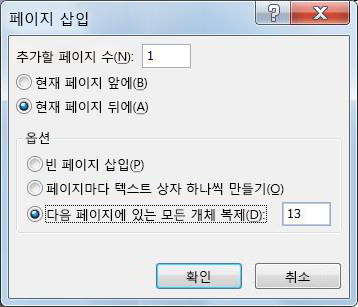참고: 이 문서는 곧 사용이 중단됩니다. "페이지를 찾을 수 없음" 문제를 방지하기 위해 알고 있는 링크를 제거하고 있습니다. 이 페이지에 대한 링크를 만든 경우 링크를 제거해 주세요. 그러면 웹을 연결된 상태로 유지하겠습니다.
회보에 페이지를 추가할 때 두 페이지 보기를 삽입하려는 경우도 있고, 단일 페이지만 삽입하려는 경우도 있습니다. 일반적으로 회보의 첫 페이지와 마지막 페이지는 단일 페이지이고, 나머지 페이지는 두 페이지 보기로 구성됩니다.
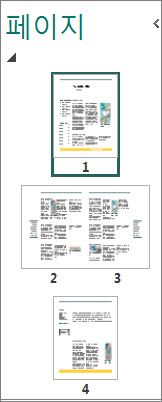
-
추가하는 페이지 앞에 오는 페이지를 마우스 오른쪽 단추로 클릭합니다. 기본 제공되는 회보 서식 파일을 사용하는 경우 두 페이지 보기를 표시하는 회보 페이지 삽입 대화 상자가 열립니다.
-
회보 페이지 삽입 대화 상자에서 추가할 페이지의 유형을 선택합니다.
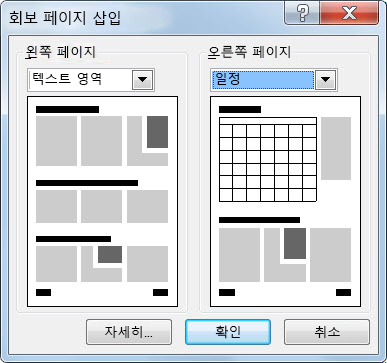
다음과 같은 옵션을 사용할 수 있습니다.-
텍스트 영역: 이 페이지에는 대개 몇몇 그림 자리 표시자와 함께 텍스트 상자가 포함됩니다.
-
달력: 이 페이지에는 행사 일정에 대한 보조 기사가 있는 달력과 텍스트 상자, 그림 자리 표시자가 포함됩니다.
-
주문 양식: 이 페이지에는 제품 또는 서비스를 주문하기 위한 양식과 함께 텍스트 상자, 그림 자리 표시자가 포함됩니다.
-
회신 양식: 이 페이지는 주문 양식과 매우 비슷하지만 주문 양식 대신 설문 조사 양식이 포함되어 있습니다.
-
등록 양식: 주문 및 회신 양식 페이지와 마찬가지로 여기에는 독자들이 활동, 기부 또는 기타 활동을 등록할 수 있는 양식이 포함되어 있습니다.
-
-
확인을 클릭하여 페이지를 추가합니다.
팁: 한 페이지를 추가하려면 자세히를 클릭하고 추가할 페이지 수에 1을 입력한 후 페이지를 추가할 위치를 선택한 다음 레이아웃 옵션을 선택합니다.